Če vaš namizni ali prenosni računalnik nima izhoda zvoka, nadaljujte z branjem spodaj, da odpravite težavo. Ta vadnica vsebuje navodila za odpravljanje težav z zvokom v računalniku z operacijskim sistemom Windows 10, 8 ali 7 z enim od naslednjih simptomov/napak:
- Brez avdio izhoda
- Ikona za glasnost manjka
- Zvočna storitev se ne zažene.
- Windows ni mogel zagnati storitve Windows Audio v lokalnem računalniku. Napaka 1068: "Storitve odvisnosti ali skupine ni bilo mogoče zagnati.
- Storitev AudioEndPointBuilder se ne zažene. Napaka 126: Določenega modula ni bilo mogoče najti".
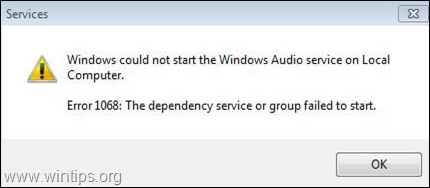
Kako odpraviti težave z zvokom v računalniku z operacijskim sistemom Windows.
Predlogi: Preden nadaljujete s spodnjimi koraki za odpravljanje težav z zvokom, poskusite naslednje:
- Ponovni zagon vaš računalnik.
- Če v opravilni vrstici vidite ikono za glasnost, jo kliknite in prilagodite glasnost (povlecite drsnik navzgor).
- Če v opravilni vrstici ne vidite ikone za glasnost, pojdite na: Nastavitve opravilne vrstice (Lastnosti) > Območje za obvestila> kliknite Izberite, katere ikone se prikažejo v opravilni vrstici (Prilagodi) in se prepričajte, da je Glasnost ikona obvestilo je VKLOPLJENO (Prikaži ikone in obvestila). Če je že VKLOPLJENO, nadaljujte s spodnjimi koraki:
Korak 1. Izvedite obnovitev sistema. *
Če ste pred kratkim v računalnik namestili posodobitev sistema Windows, program ali gonilnik naprave, poskusite najprej obnoviti sistem v prejšnje delovno stanje:
* Opomba: Ta korak uporabite samo, če ste nedavno posodobili svoj računalnik, sicer pa pojdite na korak 2.
1. Hkrati pritisnite na Windows  + R tipke za odpiranje ukaznega polja za zagon.
+ R tipke za odpiranje ukaznega polja za zagon.
2. V ukazno polje za zagon vnesite: rstrui pritisnite Vnesite.

3. Na prvem zaslonu pritisnite Naslednji in na naslednjem zaslonu izberite prejšnjo obnovitveno točko in kliknite Naslednji ponovno.
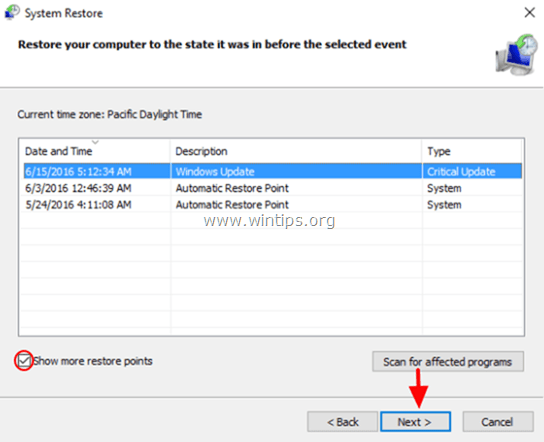
5. Na zadnjem zaslonu kliknite Končaj in nato počakajte, da se postopek obnovitve sistema zaključi.
6. Ko je obnovitev končana, preverite, ali je težava z zvokom odpravljena.
2. korak. Omogoči zahtevane avdio storitve.
Naslednji korak za odpravljanje težav z zvokom v sistemu Windows je preveriti, ali se izvajajo naslednje storitve:
- Zaganjalnik procesov strežnika DCOM
- Multimedijski urnik predavanj *
- Moč
- Vklopi in igraj
- Remote Procedure Call (RPC)
- Preslikava končne točke RPC
- Windows Audio
- Windows Audio Endpoint Builder
* Opomba: Prezrite storitev »Multimedia Class Scheduler«, če imate Windows 10 v1803 ali v1809, ker ne obstaja v teh različicah sistema Windows 10.
Če si želite ogledati, ali se zgornje storitve izvajajo:
1. Hkrati pritisnite na Windows  + R tipke za odpiranje ukaznega polja za zagon.
+ R tipke za odpiranje ukaznega polja za zagon.
2. V ukazno polje za zagon vnesite: storitve.msc in pritisnite Vnesite.

3. Poiščite eno za drugo vse zgoraj omenjene storitve in preverite, ali je njihov status "Uničujejo"
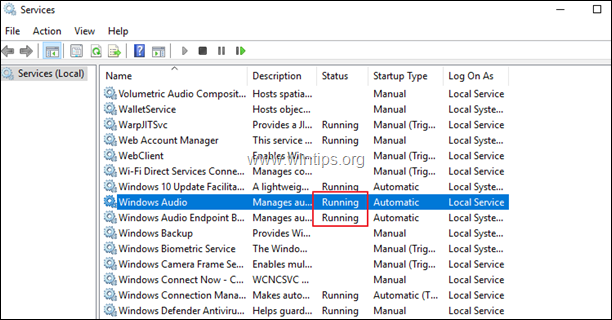
4. Če najdete storitev, ki se ne izvaja, jo kliknite z desno tipko miške in izberite Lastnosti.
5. Nastavite Vrsta zagona do Samodejno in kliknite V REDU.
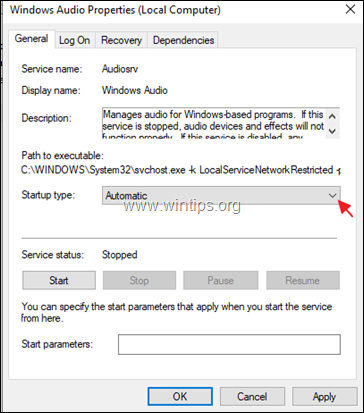
6. Izvedite enak postopek za vse omenjene storitve.
7. ko končate, ponovni zagon računalnik in preverite, ali je težava z zvokom odpravljena. Če ne, se prepričajte, da se vse zgoraj omenjene storitve izvajajo. Če se ena (ali več) od zgoraj navedenih storitev ne izvaja, z desno tipko miške kliknite storitev in izberite Začni. *
* Opomba: Če se pri poskusu zagona storitve prikaže napaka, nadaljujte z naslednjim korakom.
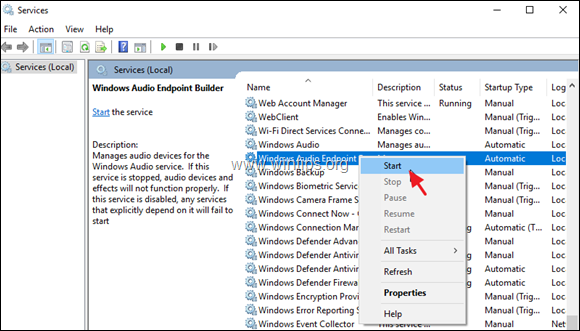
3. korak: Zaženite orodje za preverjanje sistemskih datotek (SFC).
Naslednji korak za odpravljanje težav z zvokom je zagon orodja za preverjanje sistemskih datotek, da popravite manjkajoče ali poškodovane sistemske datoteke.
1. Odprite ukazni poziv kot skrbnik. Če želite to narediti:
1. V iskalno polje vnesite: cmd oz ukazni poziv
2. Desni klik na ukazni poziv (rezultat) in izberite Zaženi kot skrbnik.

2. V oknu ukaznega poziva vnesite naslednji ukaz in pritisnite Vnesite: *
- Dism.exe /Online /Cleanup-Image /Restorehealth
* Opomba: Če uporabljate Windows 7, Vista oz Strežnik 2008, nato preskočite ta ukaz in iz njega prenesite in zaženite orodje za pripravljenost za posodobitev sistema (paket). tukaj najprej, nato pa nadaljujte spodaj.

3. Bodite potrpežljivi, dokler DISM ne popravi skladišča komponent. Ko je operacija končana (obveščeni morate, da je bila napaka v shrambi komponent popravljena), dajte ta ukaz in pritisnite Vnesite:
- SFC/SCANNOW

4. Ko je skeniranje SFC končano, ponovni zagon vaš računalnik. *
* Opomba: Če SFC ne more popraviti sistemskih datotek z napako »Windows Resource Protection je našel poškodovane datoteke, vendar nekaterih od njih ni mogel popraviti«, sledite navodilom v tem Članek odpraviti težavo.
5. Po ponovnem zagonu preverite, ali je težava z zvokom odpravljena.
4. korak: Odstranite in znova namestite zvočno napravo.
Naslednji korak za odpravljanje težav z zvokom je odstranitev in ponovna namestitev zvočne naprave iz sistema. Če želite to narediti:
1. Hkrati pritisnite na Windows  + R tipke za odpiranje ukaznega polja za zagon.
+ R tipke za odpiranje ukaznega polja za zagon.
2. V ukazno polje za zagon vnesite: devmgmt.msc in pritisnite Vnesite da odprete upravitelja naprav.

3. V upravitelju naprav razširite Krmilniki za zvok in video igre.
4. Z desno miškino tipko kliknite nameščeno zvočno napravo in izberite Odstranite napravo.
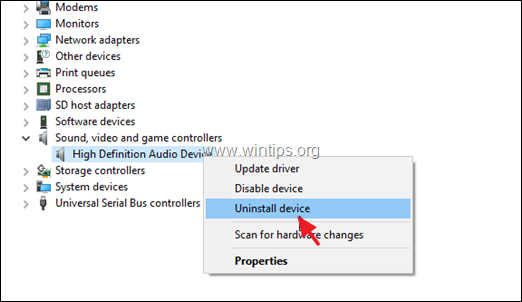
5. Nato kliknite Odstrani (V redu) in ponovni zagon vaš računalnik. *
* Opomba:Ne preverjajte polje »Izbriši programsko opremo pogona za to napravo«.
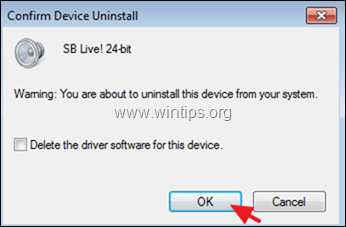
6. Po ponovnem zagonu bo Windows samodejno znova namestil zvočno napravo.
7. Po namestitvi preizkusite zvok. Če se težava nadaljuje, potem:
1. Pomaknite se na spletno mesto za podporo proizvajalca osebnega računalnika in Prenesi the najnovejši gonilnik za Zvok napravo.
2. Nato se znova pomaknite do upravitelja naprav in Odstrani the zvočna naprava, ampak tokrat preveri do tudi Izbrišite programsko opremo gonilnika za napravo.
3. Končno nadaljujte in namestite the najnovejši gonilnik zvoka ste prenesli.
5. korak. Popravite Windows.
Če vse drugo ne uspe, je zadnji korak za odpravo težave z zvokom varnostno kopiranje datotek in čista namestitev sistema Windows ali, Popravite Windows 10 z nadgradnjo na mestu.
To je to! Sporočite mi, ali vam je ta vodnik pomagal, tako da pustite komentar o svoji izkušnji. Všečkajte in delite ta vodnik, da pomagate drugim.